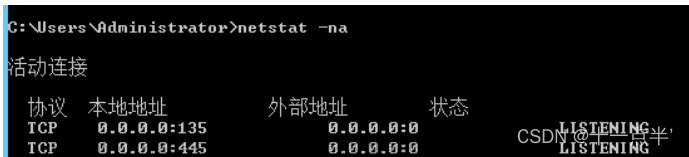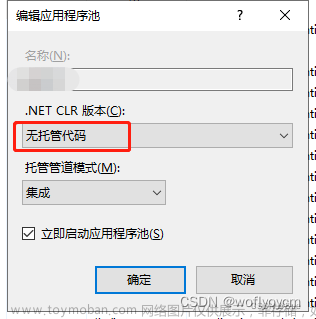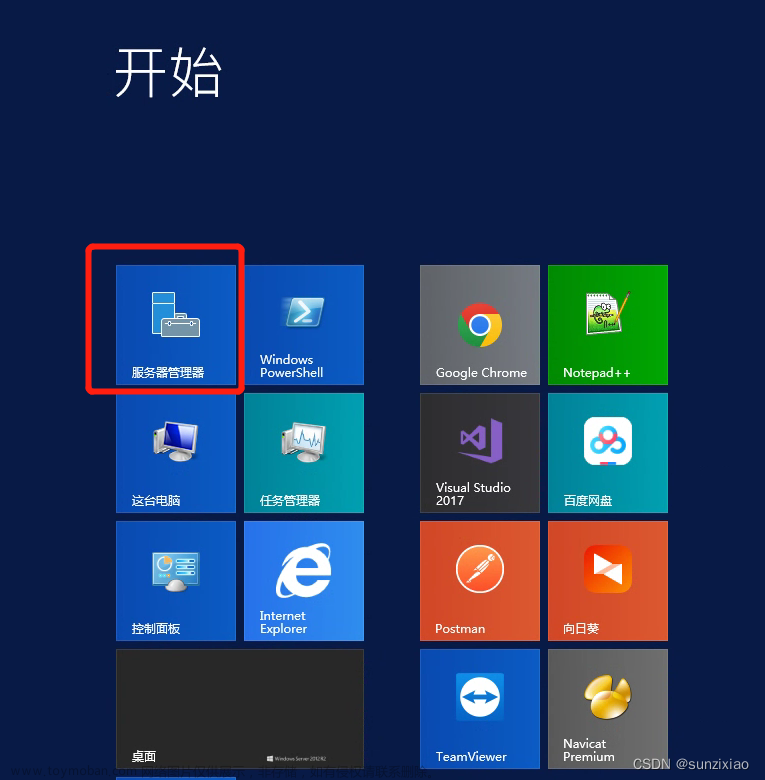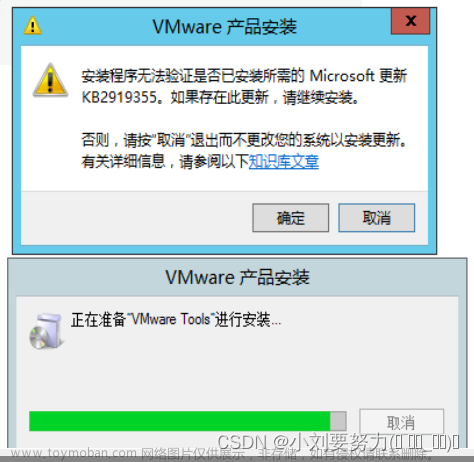一、准备工具:
Windows Server 2012 R2 镜像ISO 下载网址
迅雷下载快点
VM Ware VM下载地址
注册码百度上随便找一个
Windows 7系统 cn_windows_7_ultimate_with_sp1_x64_dvd_u_677408.iso
win 7 下载地址
Windows 10系统 Windows 10 (business editions), version 1903 (x64) - DVD (Chinese-Simplified)
win10 下载地址
虚拟机网络配置网段要一致,例如:用桥接模式,win 7 和 win 10 都设置成桥接模式。
主要是server 12 的网络是什么,win 7 和 win 10 就设置成什么
所有虚拟机安装完成后全部,创建一个快照,以便后期出现错误免重新安装系统。
把win 7 和 win 10 的 DNS 设置为 Server 2012 的IP地址。
注意:server 2012管理员密码必须先设置好,否则后期会报错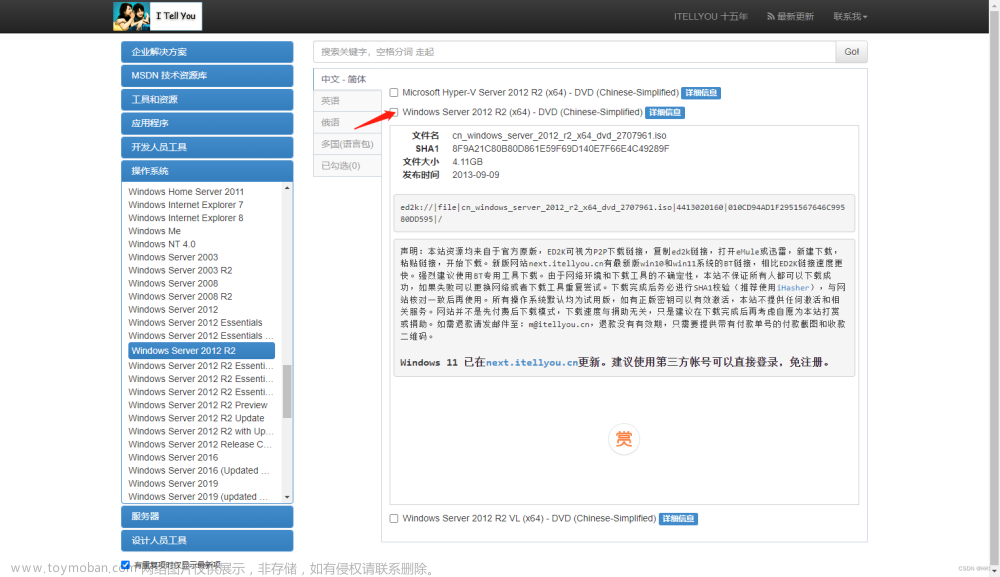
打开虚拟机后,点击创建新的虚拟机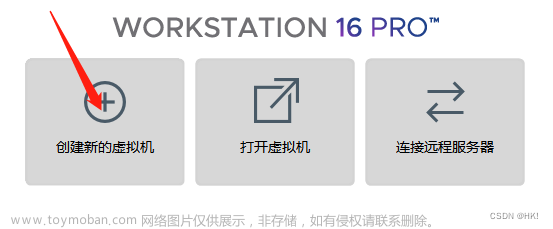
选择自定义,下一步
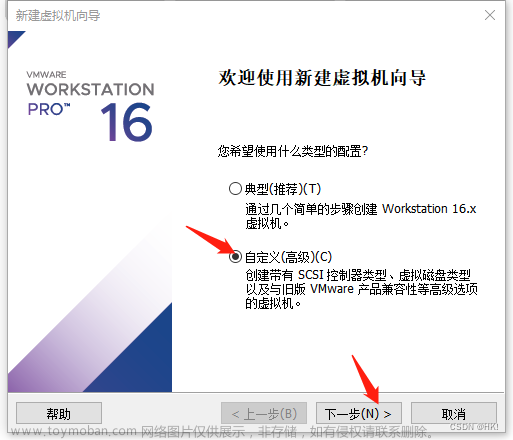
默认,下一步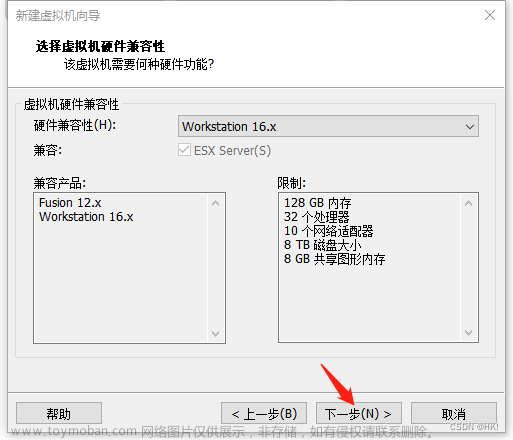
选择稍后安装操作系统,点击下一步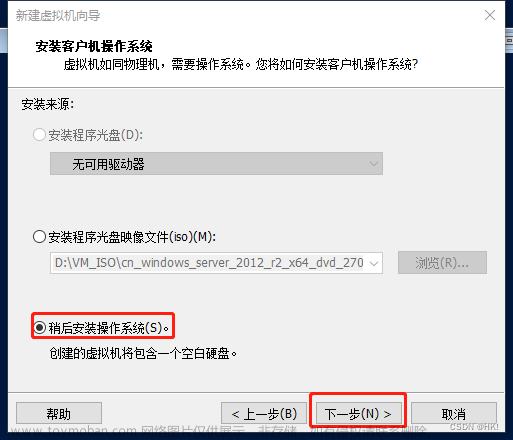
选择windows 和安装的版本,点击下一步
可以自定义虚拟机名称,存放虚拟机配置文件位置自定义选择,点击下一步
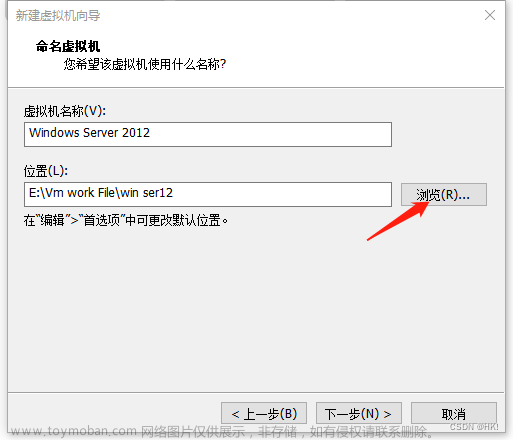
默认是Bios就可以,点击下一步
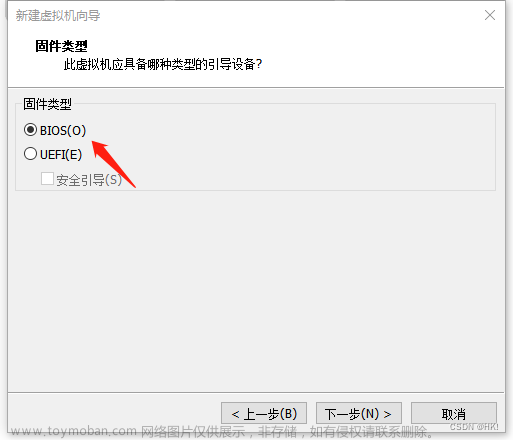
此处可选可不选,一般我最后定义,点击下一步
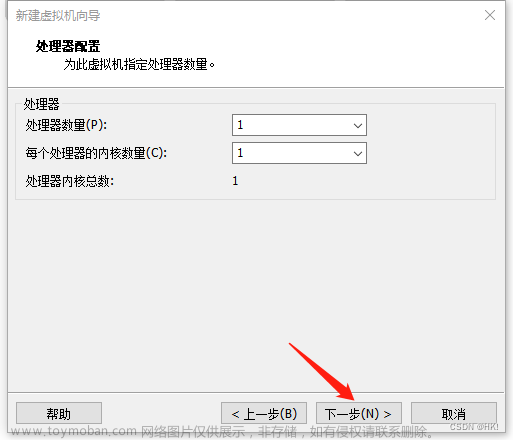
此处可选可不选,一般我最后定义,点击下一步
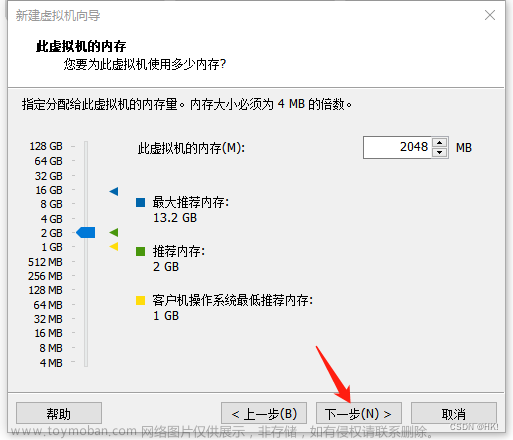
看情况选,我一般自定义网段,所以选了 NAT
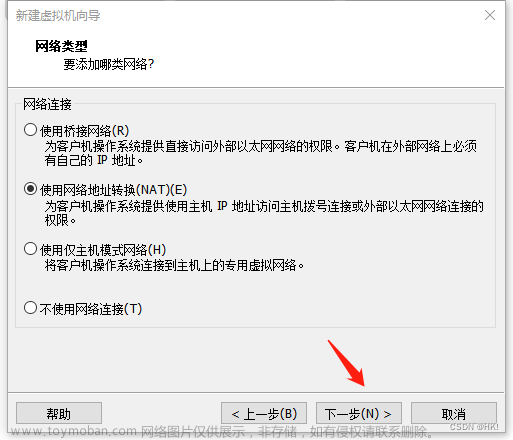
一般这里默认就可以了,使用推荐模式

一般这里默认就可以了,使用推荐模式

这里一般是默认,默认即可
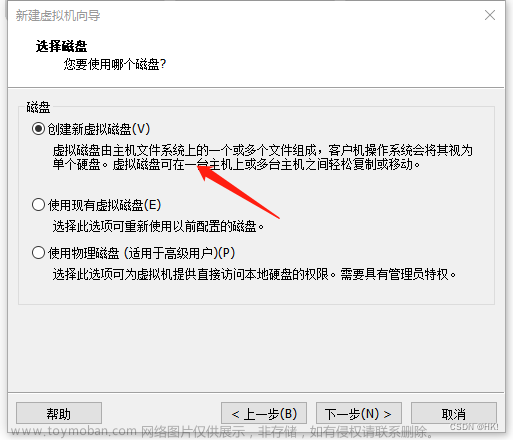
这里磁盘大小,测试的话60G够了,将虚拟机磁盘存储文件这里,如果你以后虚拟机要经常移动就选拆分为多个文件,不经常移动的话就选单个文件即可
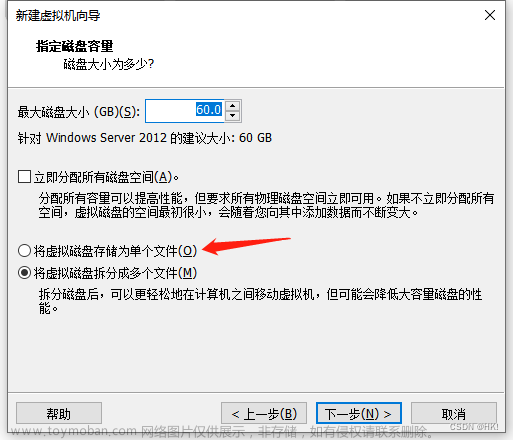
虚拟机文件存储位置,点浏览自定义存放,下一步
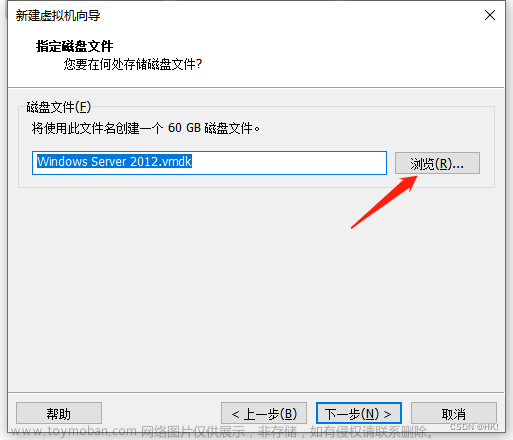
点击自定义硬件
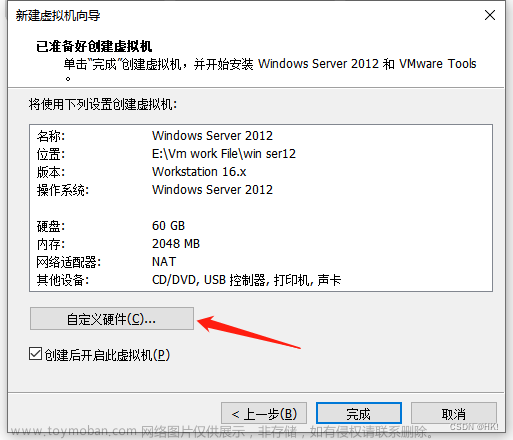
移除打印机,内存根据自己物理机的大小而设置,我一般选4G,CPU数量选1,每个CPU内核数量选4。
查看自己电脑内核数,打开任务管理器,点击性能,点击CPU,查看逻辑处理器,这里显示数量多少就代表你CPU有几核。
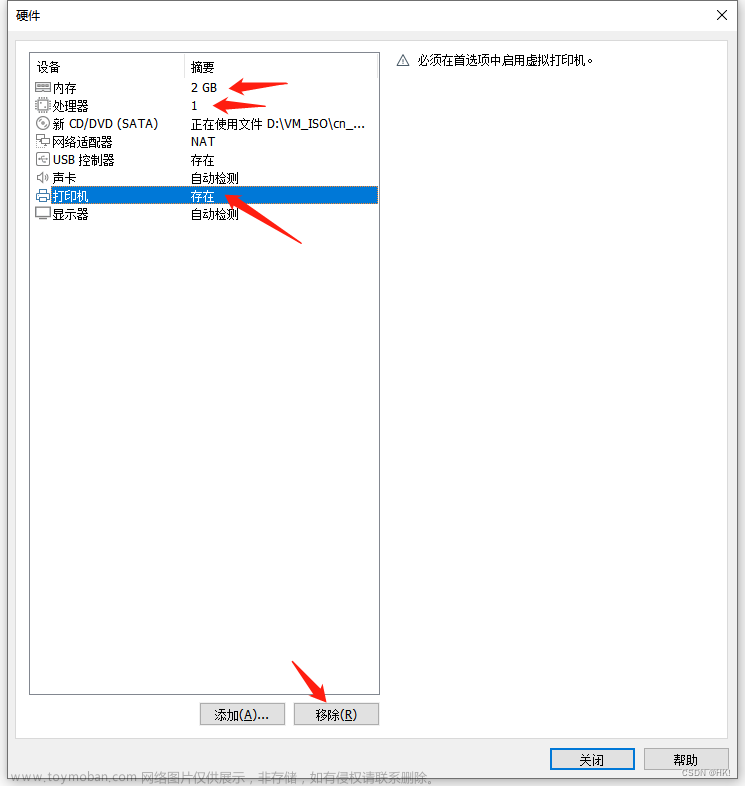
全部选择好之后就点击完成即可

点击开启此虚拟机
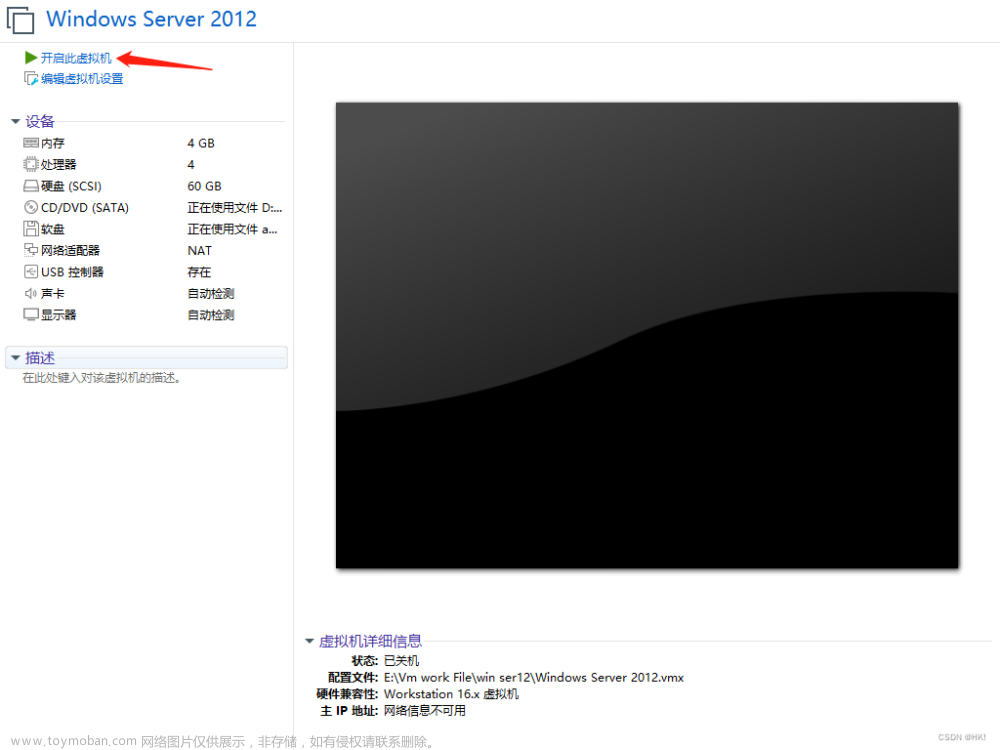
默认点击下一步

点击安装
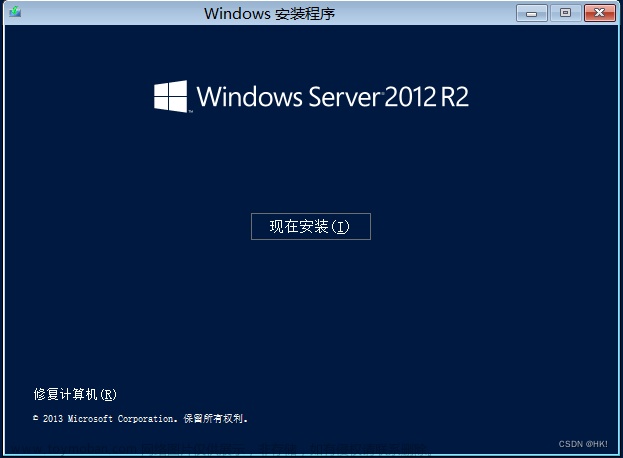
输入秘钥,点击下一步
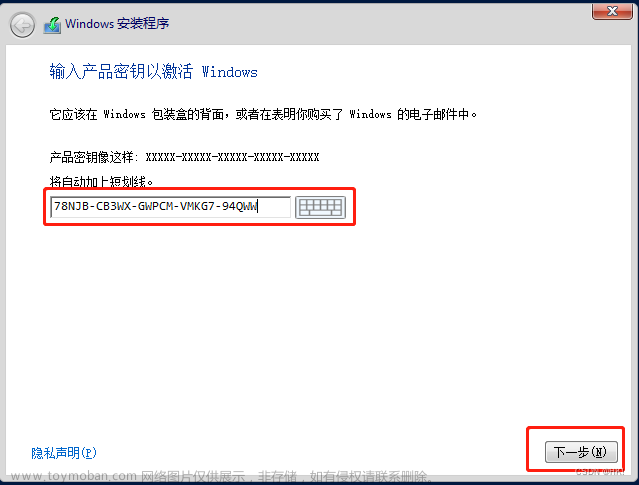
选择带有GUI,是带桌面的,点击下一步
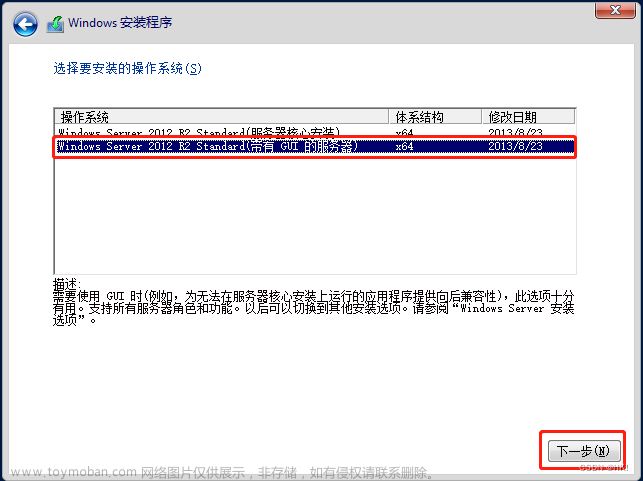
点击我接受,点击下一步
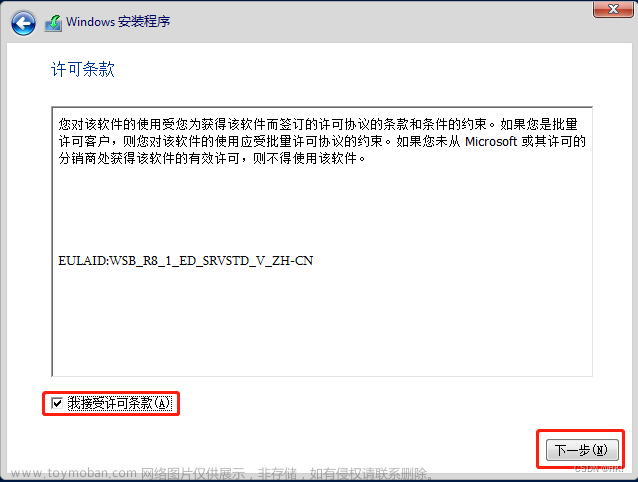
选择自定义安装
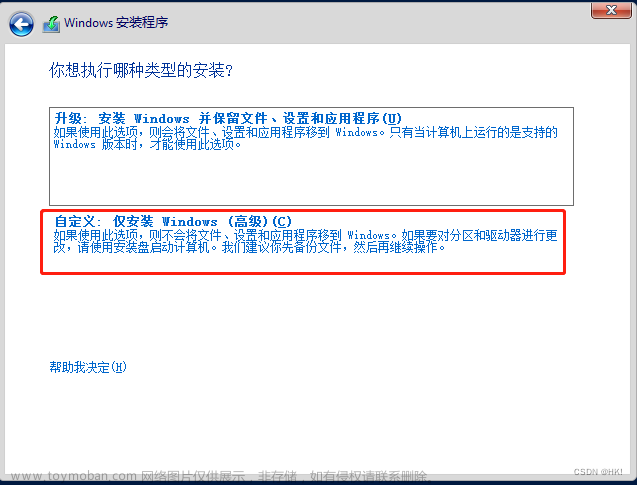
点击下一步
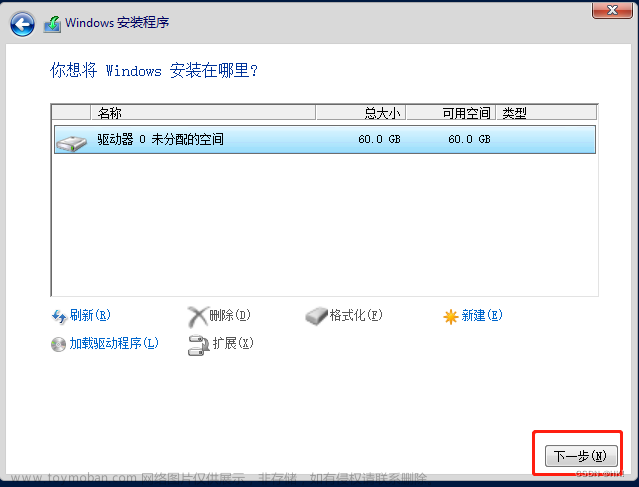
等待安装完成
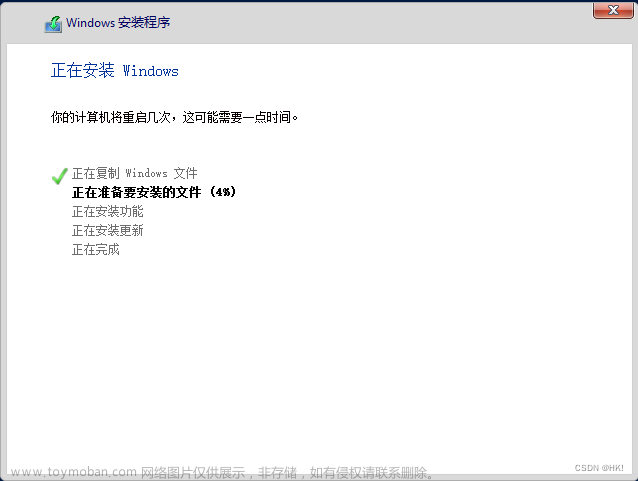
设置管理员密码,点击完成文章来源:https://www.toymoban.com/news/detail-705777.html
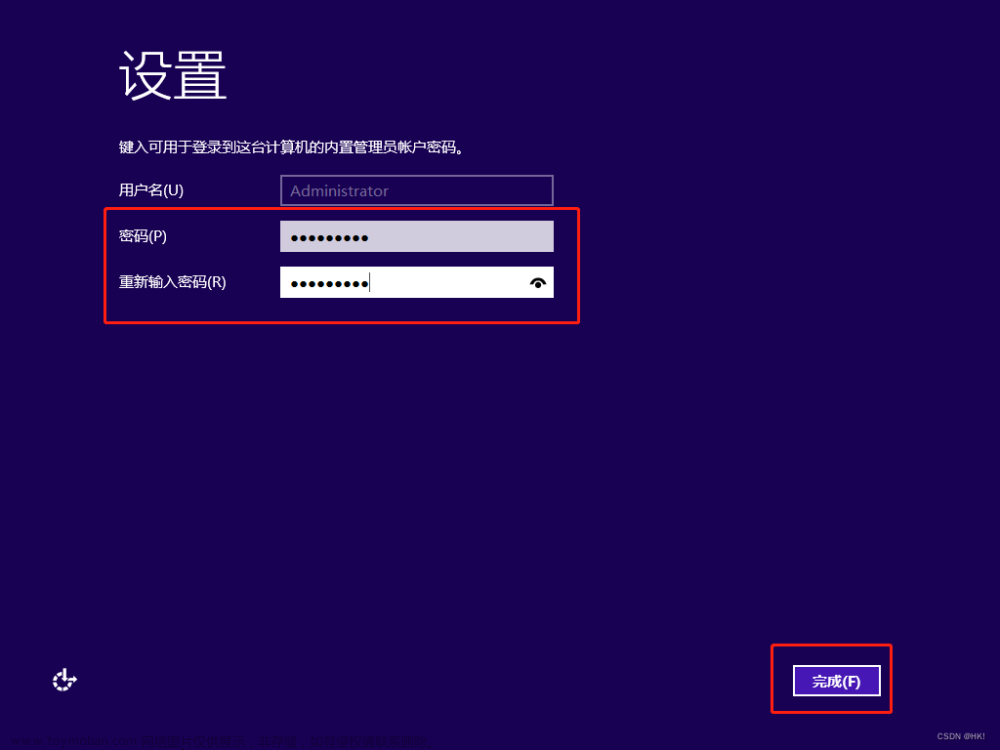 文章来源地址https://www.toymoban.com/news/detail-705777.html
文章来源地址https://www.toymoban.com/news/detail-705777.html
到了这里,关于虚拟机安装 Windows Server 2012 R2的文章就介绍完了。如果您还想了解更多内容,请在右上角搜索TOY模板网以前的文章或继续浏览下面的相关文章,希望大家以后多多支持TOY模板网!